
聞いたことあるけどイマイチ…
WordPressのパーマリンクについて解説します!
- パーマリンクとは?
- オススメの設定
- 実際の設定手順
WordPressのパーマリンクは、必ず記事を
書き始める前に設定しましょう!
というのも…
- 途中で変更するとSEO面でマイナスになる
- 後から変更するのはかなり大変…
修正に時間を取られて記事が書けないのは
本末転倒ですよね…
実際の画像を使って丁寧に解説しています。
ぜひ最後まで見てくださいね。
パーマリンクとは


そもそもパーマリンクとは何か?
簡単に解説していきます。
パーマリンクは各記事個別のURL
パーマリンクとはURLの最後の部分。
各記事(ページ)に個別に割り当てられた
URL部分のことです。
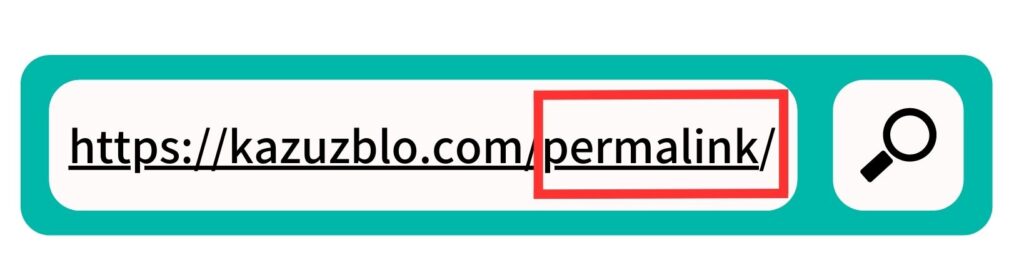
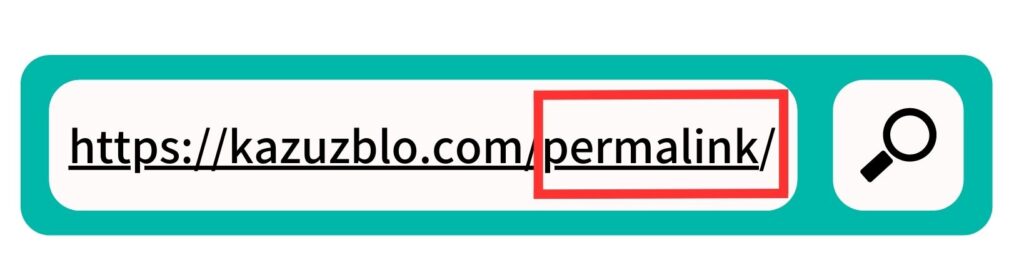
Permanent Linkを略して、Permalinkと呼びます。
日本語だと「永続する」「永久的な」リンクという意味になります。
WordPress内に記事が増えても、記事ごとのURLは変わらないから
こう呼ばれています。



WordPress初期設定のパーマリンクは良くない
WordPressを開設したばかりのときは、
パーマリンクは英数字の羅列になっています。
この初期設定だと、意味を持たない英数字が入るだけなので良くないです。
パーマリンクは、「その記事に書かれていることがわかる単語」を設定しましょう!



早く知りたい方はここから飛べます!
パーマリンクの設定は最初にやろう
パーマリンクの設定は、WordPressを開設したらすぐにやりましょう!
ここでは
- パーマリンクを途中で変えるリスク・デメリット
- パーマリンクを変更するときの注意点
この2つを解説します。
パーマリンクを途中で変えるリスク・デメリット
先述の通り、パーマリンクはURLの一部です。
パーマリンクの変更=URLの変更なのです。
URLが変われば、元のURLが受けていた評価がリセットされます。



- 検索エンジンからのSEO評価がリセット
- ブックマークや被リンクがリセットされる
- コメントがリセットされる
- SNSのいいねも消える
デメリットはたくさんですね…。



これは初期にやっておかないと!!
パーマリンクを途中で変更するときの注意点
パーマリンクを変えるときは以下の点に注意!
- 必ず早い段階で変更する
- 変更したら301リダイレクトをやる
- リンクは自分で貼り替える
必ず早い段階で変更する
先述のリスクを抑えるために、パーマリンク設定は必ず早い段階で
変更しましょう!



変更したら301リダイレクトをやる
もし途中でパーマリンクを変更したら、必ず301リダイレクトを
おこないましょう!
301リダイレクトとは、「転送」のこと。
旧URLにアクセスした人を強制的に新URLに転送してしまうものです。
この方法はGoogleも推奨している方法です。



などのプラグインで簡単にできます!
詳しい方法はこちらから見れます!
リンクは自分で貼り替える
301リダイレクトで転送はできますが
できるだけ自分でリンクは張り替えましょう!
(SNSのプロフィールや、他サービスからのリンクなど)
あくまで「転送」です。
直接誘導できる方が良いです。
オススメのパーマリンク設定
それでは、パーマリンクを設定していきましょう!
WordPressのパーマリンクは、6種類のパターンから選べます。
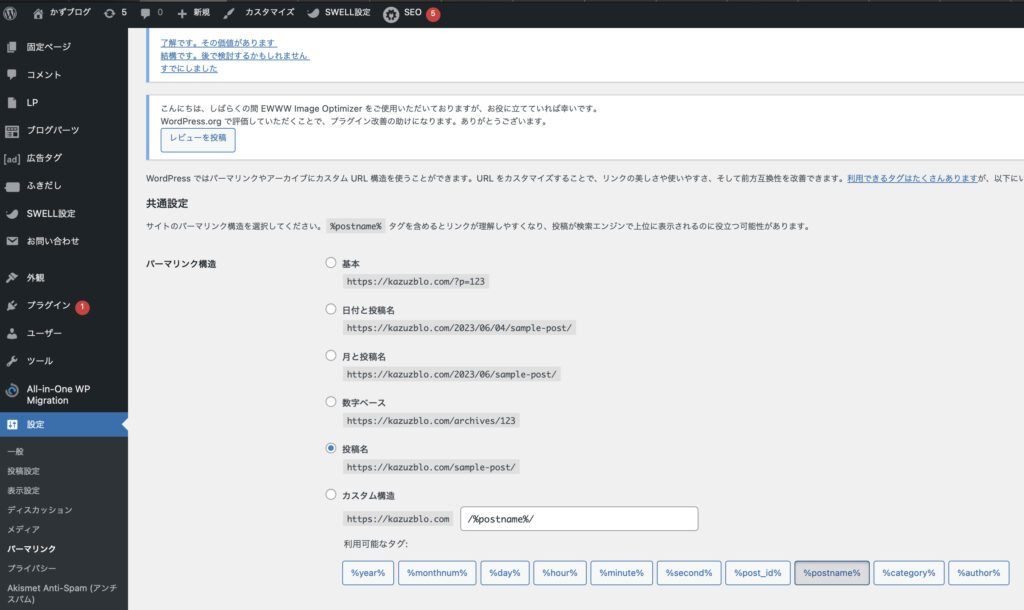
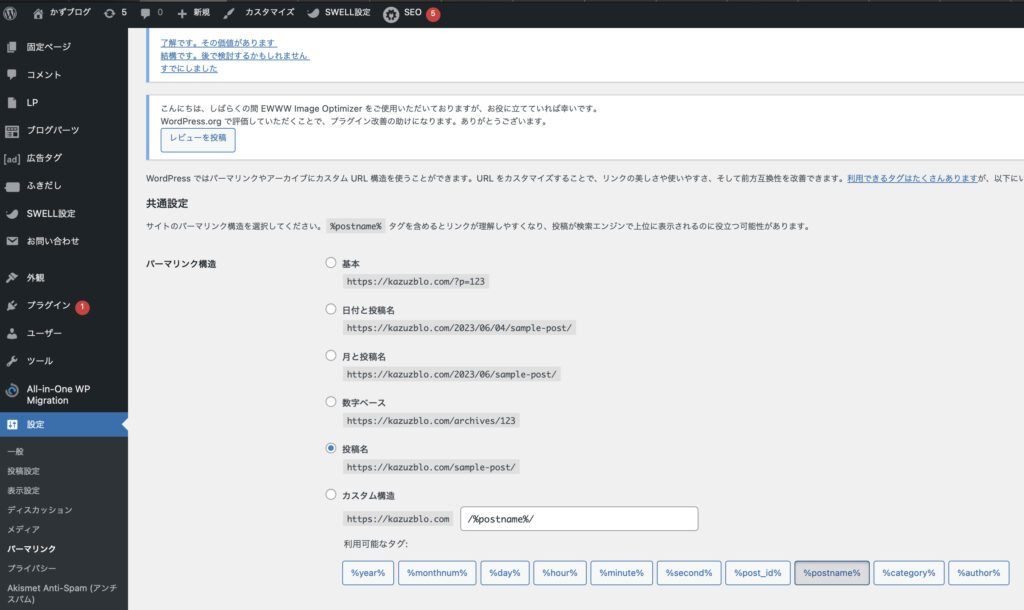
基本
例:https://kazuzblo.com/?p=123/
WordPressを開設してすぐは、これが初期設定になってます。
自動で作られるものなので、特に意味はありません。
パーマリンクは、「記事の内容がわかる英数字」が推奨されてるので
オススメできません。
日付けと投稿名
例:https://kazuzblo.com/2023/06/06/sample-post/
パーマリンクに投稿した年月日が含まれてます。
記事を再投稿したときに年月日が変わる(=URLが変わる)のでオススメできません。
月と投稿名
例:https://kazuzblo.com/2023/06/sample-post/
パーマリンクに投稿した年月が含まれてます。
記事を再投稿したときにURLが変わるのでオススメできません。
数字
例:https://kazuzblo.com/2023/06/archives/123/
WordPressが自動でつくる数字が入ってます。
これも記事の内容が推測できないのでオススメできません
投稿名
例:https://kazuzblo.com/wordpress-permalink-setting/
1番オススメの設定がこれ!
記事を作成するたびにパーマリンクの文字列を自分で設定できます。
意味のある文字列を入力できて、短く設定できるのでオススメです。
カスタム構造
複数の要素を組み合わせて、パーマリンクの構造を自由にカスタムできます。
使わなくてOKです。
パーマリンクの設定方法
それでは実際にパーマリンクの設定を変更してみましょう!


WordPressの管理画面から
「設定」→「パーマリンク」の順にクリック。
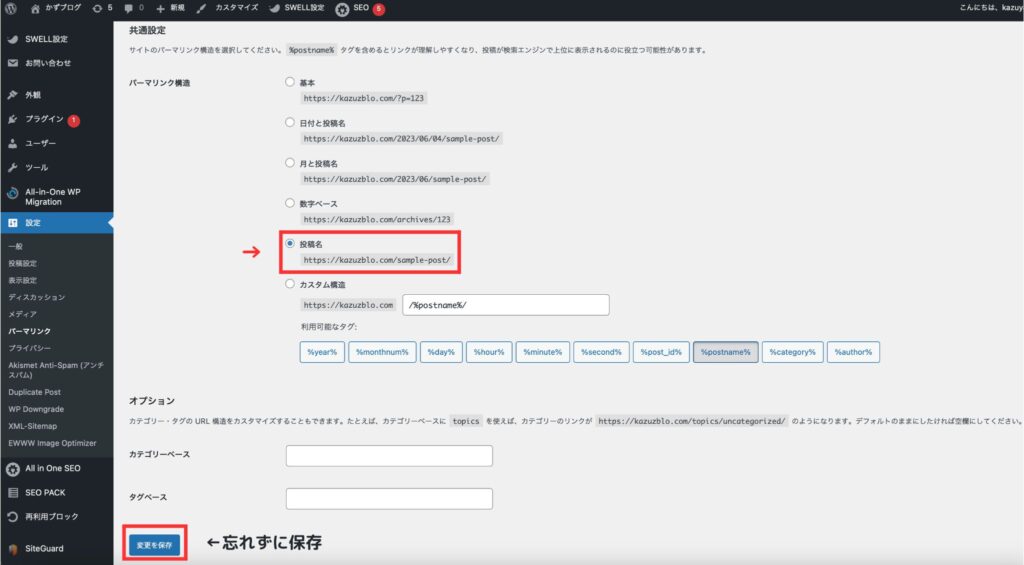
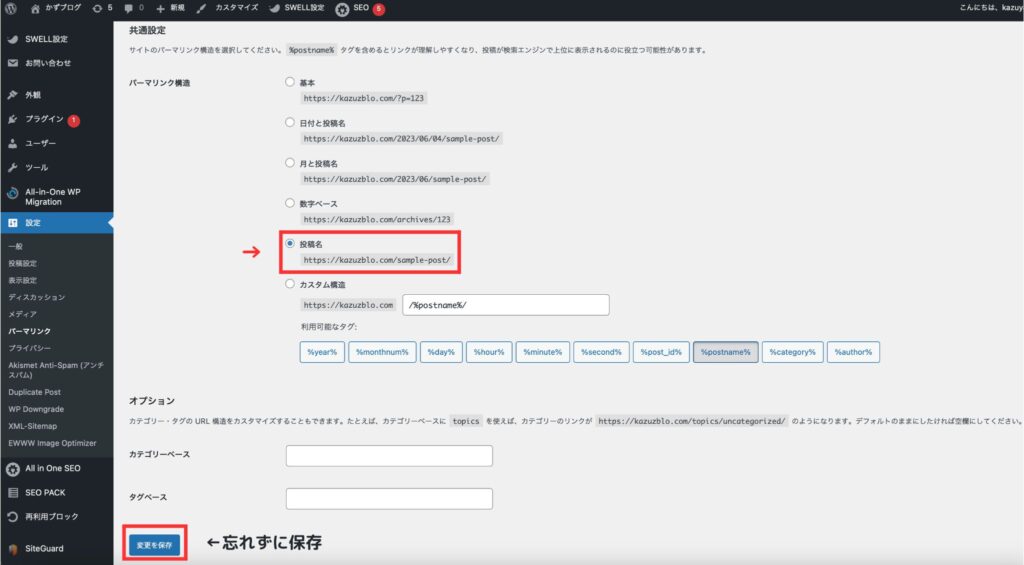
「投稿名」を選びます。
変更したら、「変更を保存」をクリック。
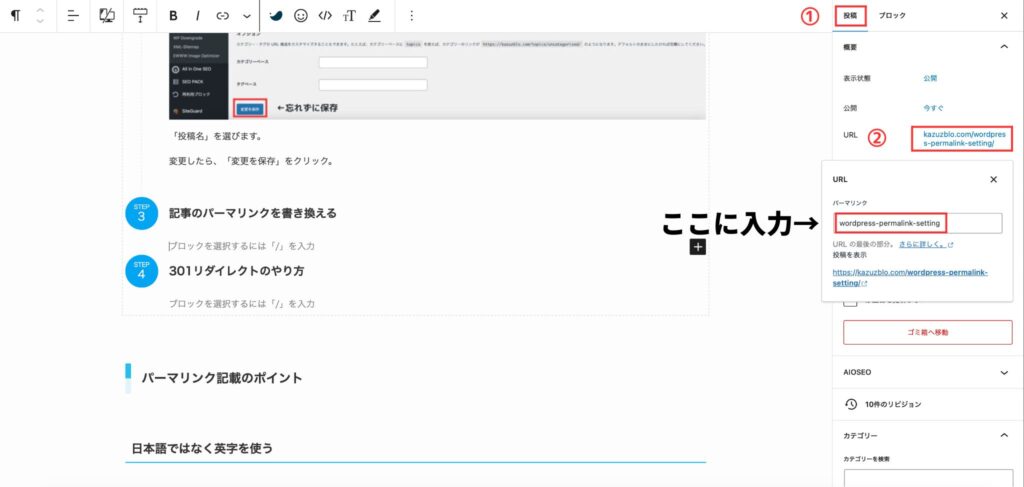
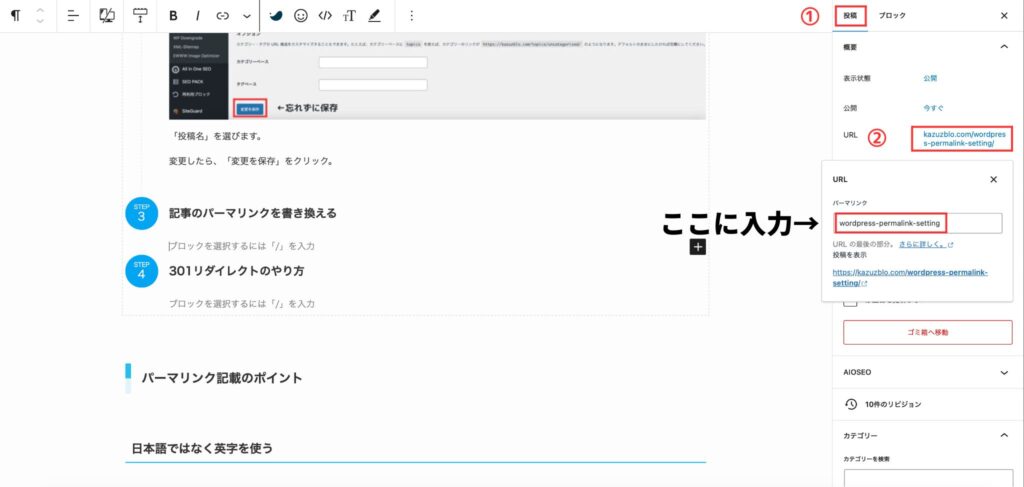
パーマリンクを変更したい記事の投稿画面を開きます。
右上の「投稿」→「URL」をクリック。
「パーマリンク」の欄に入力します。
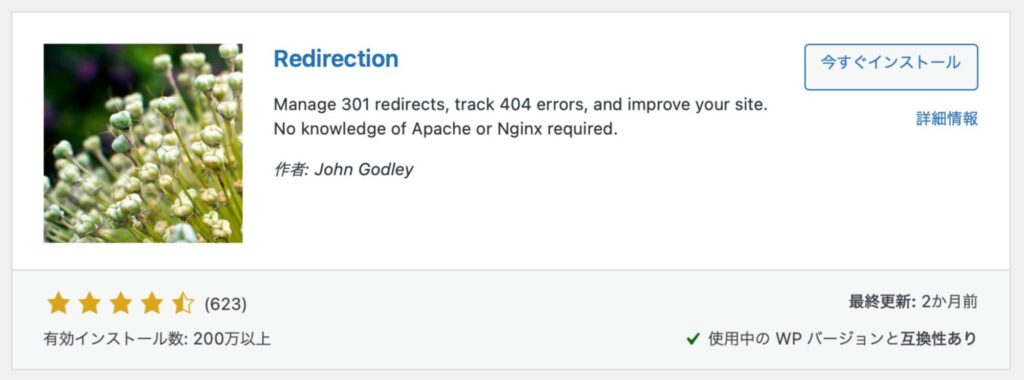
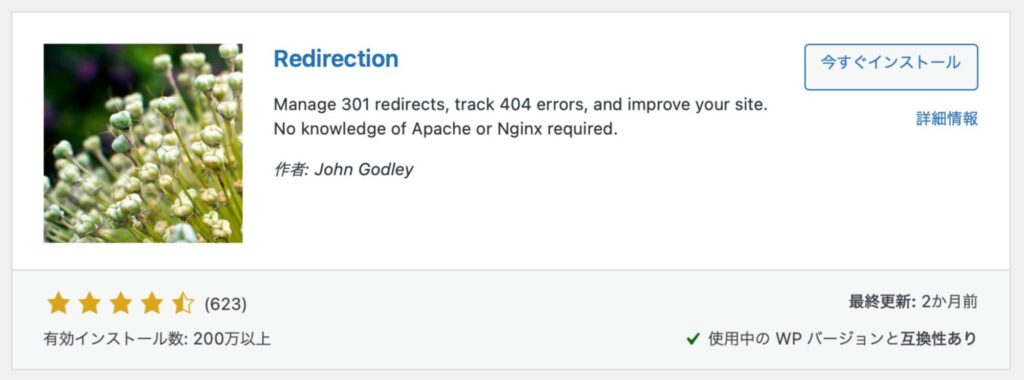
パーマリンクの設定を変更したときのリダイレクトのやり方です。
まずは、プラグイン「Redirection」をインストールします。
インストールしたら、有効化しましょう!
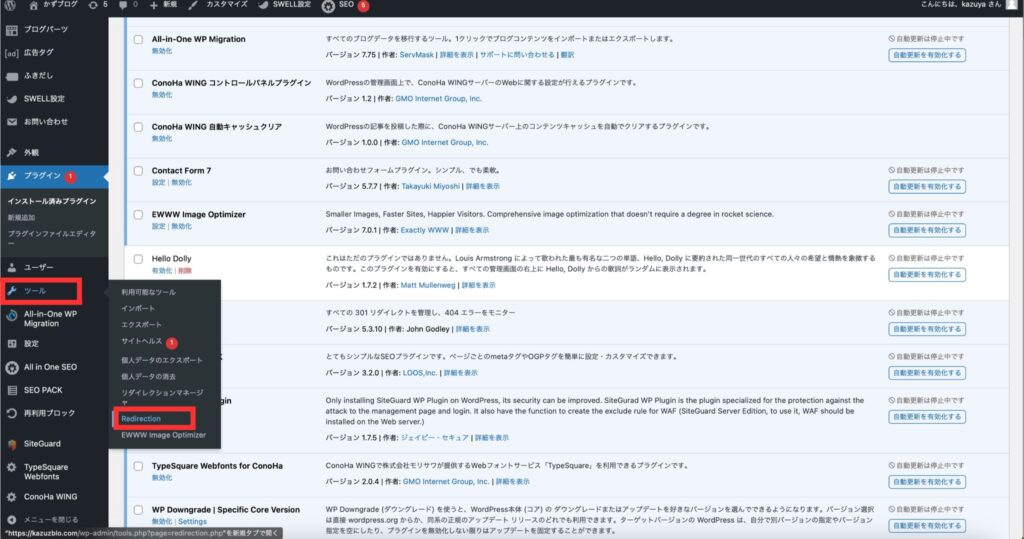
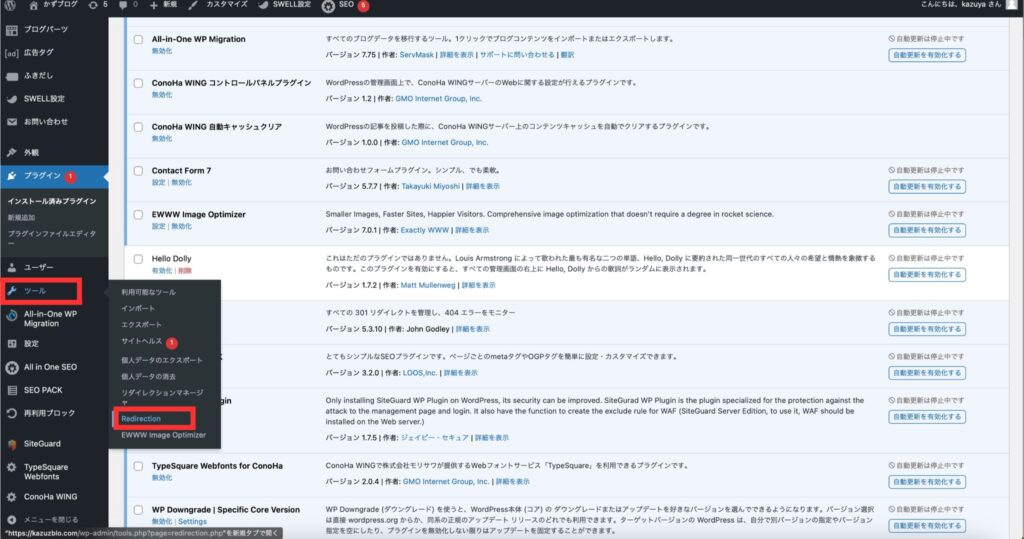
「ツール」→「Redirection」をクリック。
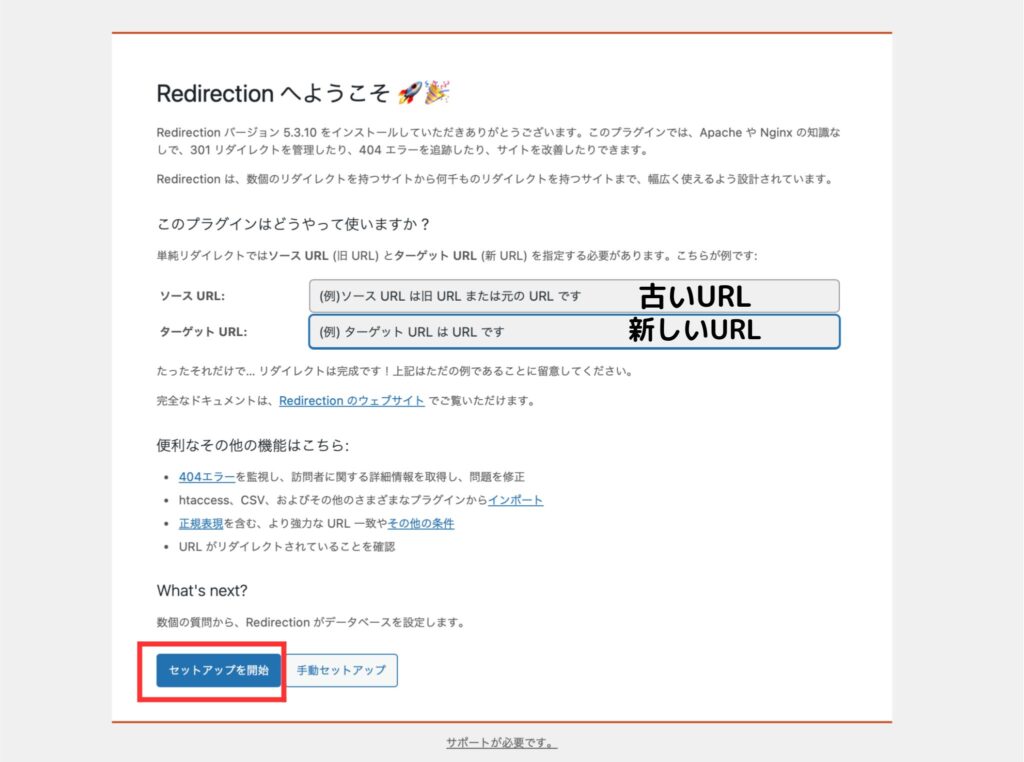
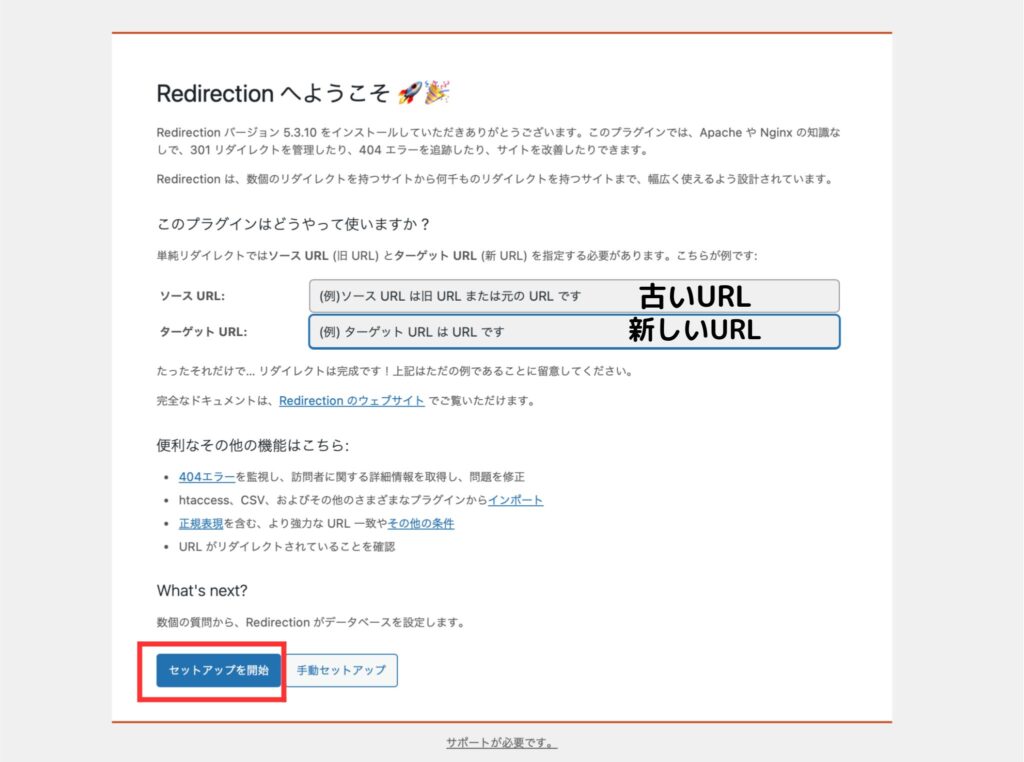
「ソースURL」→古いURL
「ターゲットURL」→新しいURL
それぞれ入力して、「セットアップを開始」をクリック。
これでリダイレクトの設定完了です。



パーマリンクに設定はこれで完了です!
パーマリンク作成のポイント
ここからは、「投稿名」を使ったパーマリンクで、
押さえておきたいポイントを解説します。
「投稿名」を使ったパーマリンクでは記事ごとに
自分でパーマリンクを設定する必要があります。
4つポイントがあるので見ていきましょう!
- 日本語ではなく英字を使う
- 記事の内容を表すものにする
- できるだけ短く・シンプルに
- 長くなる場合はハイフン(-)を使う
日本語ではなく英字を使う
日本語のパーマリンクはNGです。
コピペするときに英数字に勝手に変換されてしまいます。
またデメリットも多いです。
- 文字列が長くなり、途中で切れる
- 記事の内容が推測できない
パーマリンクは英字(必要なら数字も)にしましょう!
記事の内容を表すものにする
パーマリンクは読者が、「その記事に何が書かれているのか?」を推測するのに役立ちます。
Googleも推奨していて、サーチコンソールにもこんな記載がありました。
サイトの URL 構造はできる限りシンプルにします。論理的かつ人間が理解できる方法で URL を構成できるよう、
コンテンツを分類します。たとえば、航空機(aviation)に関する情報を探している場合、http://en.wikipedia.org/wiki/Aviation のような URL であれば、
引用:Googleサーチコンソール
見ただけで必要な情報であるかどうかを判断できます。http://www.example.com/index.php?id_sezione=360&sid=3a5ebc944f41daa6f849f730f1 のような URL 自体は、ユーザーの関心を引くことはほとんどありません。
ブログについて書くなら「blog」
サッカーについて書くなら「soccer」
など、記事の内容を表すものにしましょう。
できるだけ短く・シンプルに
上記のサーチコンソールのヘルプにも書いてますが、パーマリンクは
「短く・シンプル」にしましょう。
長いと読者さんに意味が伝わらないし、検索のクローリングにも問題が発生することがあります。
長くなる場合はハイフン(-)を使う
パーマリンクを複数の英単語で作成したいときは、ハイフン(-)を使いましょう!
この記事のパーマリンクは
「wordpress-permalink-setting」
と設定してます。
パーマリンクの文字列の意味を、閲覧者にも検索エンジンのクローラーにもわかりやすく伝えることができます。
URL では、ハイフンを使用して単語を区切ることを検討してください。
引用:Googleサーチコンソール
そのようにすると、ユーザーと検索エンジンにとって URL のコンセプトが理解しやすくなります。
URL では、アンダースコア(_)ではなくハイフン(-)を使用することをおすすめします。
これもサーチコンソールの公式ページに記載があります。
WordPressパーマリンクのまとめ
この記事ではWordPressのパーマリンクについて解説しました。
パーマリンク=各記事(ページ)に個別に割り当てられたURL部分のことです。
パーマリンクの設定はWordPressを開設後、すぐに終わらせましょう!
もし途中で変更するときは、本記事で解説した301リダイレクトを一緒にやってくださいね。
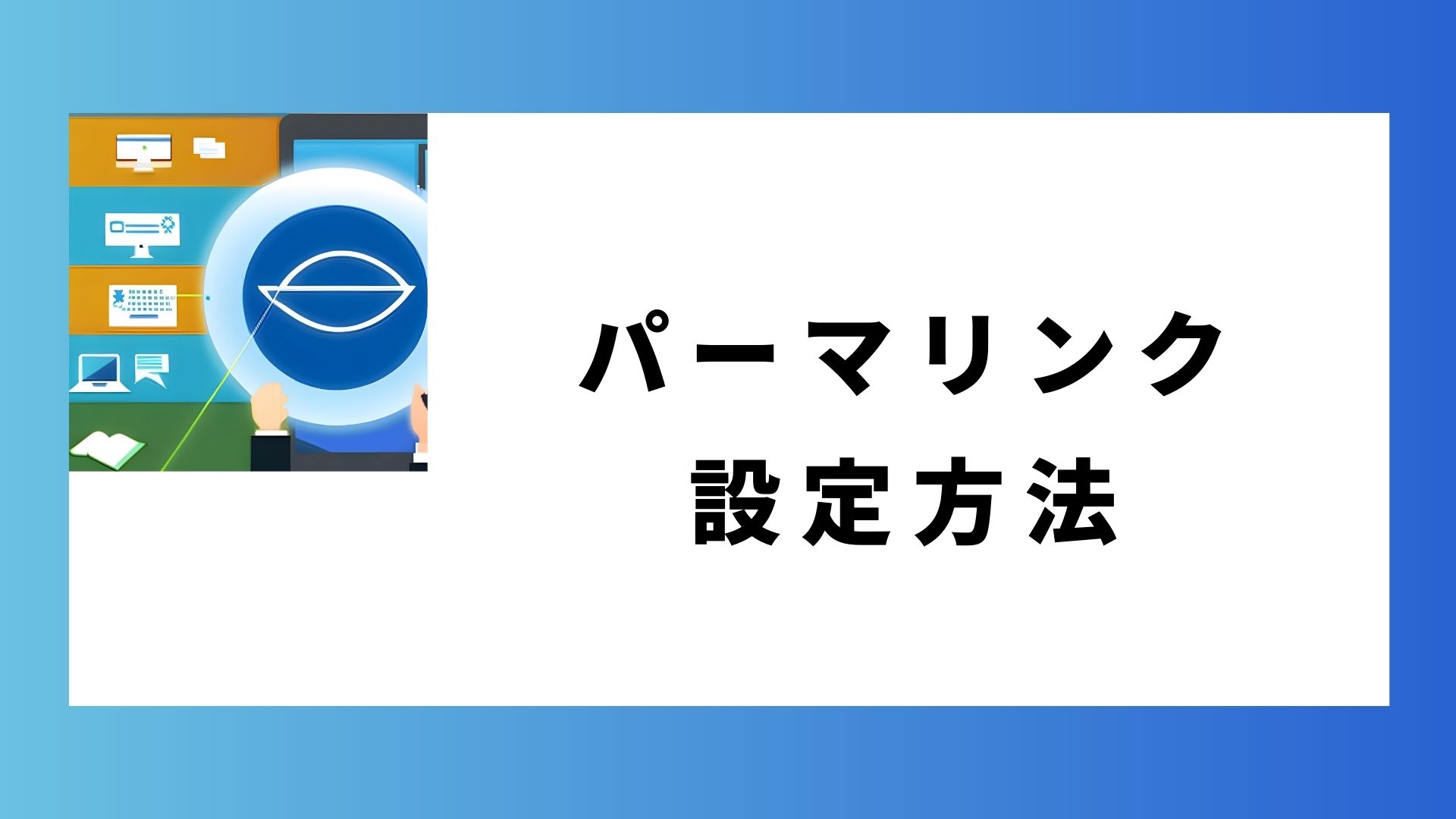







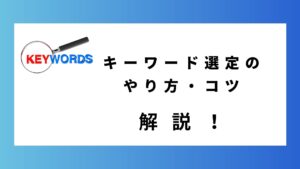


コメント